Gjorde det! För Android: Anpassningsbar Rensa för iPhone-liknande-göra-lista-app
Nyligen täckte vi en gest-baserad to-do-lista Android-app kallade Koalcat's Clear vars gränssnitt och funktionalitet verkade ha inspirerats av (eller snarare spottade) bild av) den populära Clear for iPhone, som visar uppgifter i en termisk värmekarta av olika slag, som visar deras prioritering. Som en exakt kopia av appen var Koalcat's Clear tvungen att drabbas av hård kritik från användare av Googles rivaliserande mobila operativsystem. Medan du håller dig till appen är inget brott, om du vill ha en bättre, mer original och lite mer anpassningsbar lösning, kolla in Gjorde det! - en gratis uppgiftslisthanterare för Android som spelar samma gestbaserade och värmekartliga UI. Men originalets Didit! ligger i ett par av sina egna funktioner. Dessa inkluderar alternativet att lista dina uppgifter under flera användarskapade listor, möjlighet att sortera dina listor och underliggande uppgifter på flera sätt och ovanpå allt alternativet att välja mellan olika färgglada teman för att göra uppgiftshantering lite mindre tråkig.
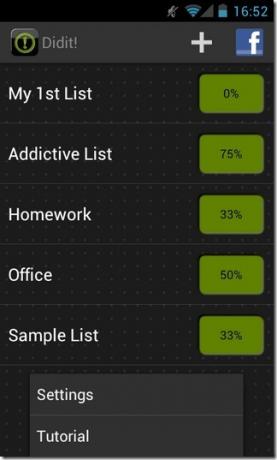
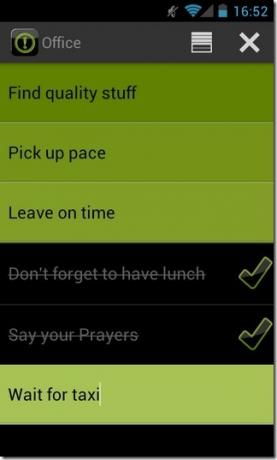
När vi säger det Didit! följer samma koncept som Koalcats Clear and Clear för iPhone, det antyds automatiskt att du med de här apperna får de flesta av samma kärnfunktioner. För det första får du möjlighet att lägga till och hantera dina uppgifter med enkla gester. För det andra får du samma termiska värmekartorgränssnitt som visar dina uppgifter enligt deras prioritering. För att hjälpa dig få tag på dess olika gester och kontroller leder appen dig genom en kort handledning när den startas för första gången. Om du hoppade över lektionen av misstag, här är vad du behöver veta:
1. Om du vill redigera ett objekt trycker du bara på dess kakel.
2. Om du vill ordna om en uppgift i listan enligt dess prioritetsnivå håller du ner dess kakel och drar den till valfri position i listan.
3. För att lägga till en ny uppgift, dubbelklicka på en befintlig kakel. Den nyligen skapade plattan placeras automatiskt under den sida du precis har tryckt på.
4. För att ta bort en uppgift / kakel, dra den bara mot vänster på skärmen.
5. För att markera en uppgift som 'gjort', svep motsvarande kakel mot höger.
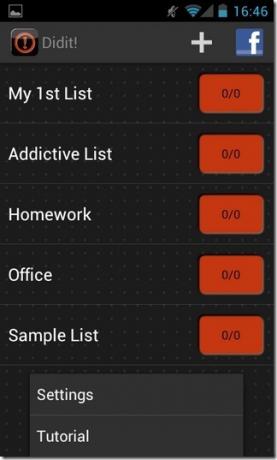
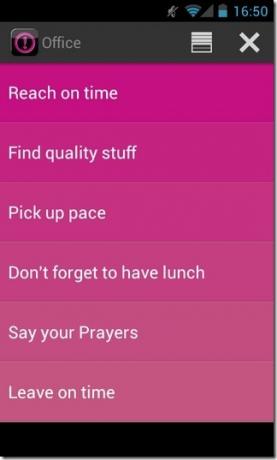
För att börja måste du lägga till en uppgiftslista. För att göra det, tryck på '+’ -knappen längst upp på appens huvudskärm, ange listans titel och du är bra att gå. Varje tillagd lista visas på appens huvudgränssnitt och kan knackas för att hantera alla underliggande uppgifter. Det övre högra hörnet på varje listskärm visar ett par knappar. Knappen 'x' kan användas för att ta bort alla slutförda uppgifter från listan medan stapelknappen kan användas för att placera alla sådana uppgifter längst ner på skärmen (under alla andra väntande uppgifter).
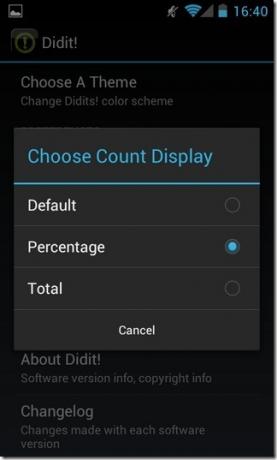
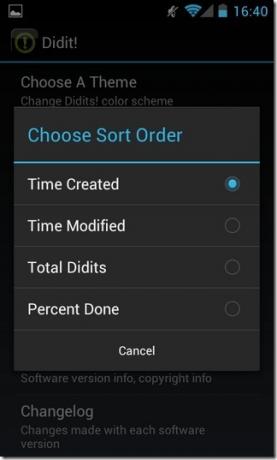
Inom appens inställningsskärm (Meny> Inställningar), och du har möjlighet att ändra appens tema och ändra flera andra UI-inställningar. Du kan till exempel ändra standardordning i vilken listor visas i appens huvudgränssnitt. Du kan sortera dessa listor efter tid skapad, tid modifierad, totalt antal inkluderade uppgifter och efter procentandelen av uppgifter som slutförts per varje lista. Varje lista i appens huvudgränssnitt har en liten rektangulär ruta som visar ett specifikt nummer / siffra. Du har valet att ställa in den här rutan för att visa det totala antalet inkluderade uppgifter, procentandelen fullständiga uppgifter eller antalet pågående uppgifter i varje lista.
Ladda ner Didit! för Android
Sök
Nya Inlägg
Spela Gameloft-spel i multiplayer-läge över 3G [Ingen Wi-Fi krävs] [Guide]
Vi minns alla att det fanns en tid då många inte valde Android på g...
645 PRO: iPhone Camera App för fotografering i professionell kvalitet
iPhone-kameraappar är många, främst på grund av den fantastiska kva...
Väck HTC EVO 3D med svepgest-mod [Hur man]
Att väcka upp din Android-enhet via den gamla strömbrytaren är inte...

![Spela Gameloft-spel i multiplayer-läge över 3G [Ingen Wi-Fi krävs] [Guide]](/f/a2eb617677015411e26e98a6e19b3568.jpg?width=680&height=100)

![Väck HTC EVO 3D med svepgest-mod [Hur man]](/f/2adf99cdb7f3d5adaf3c944d70789a22.jpg?width=680&height=100)